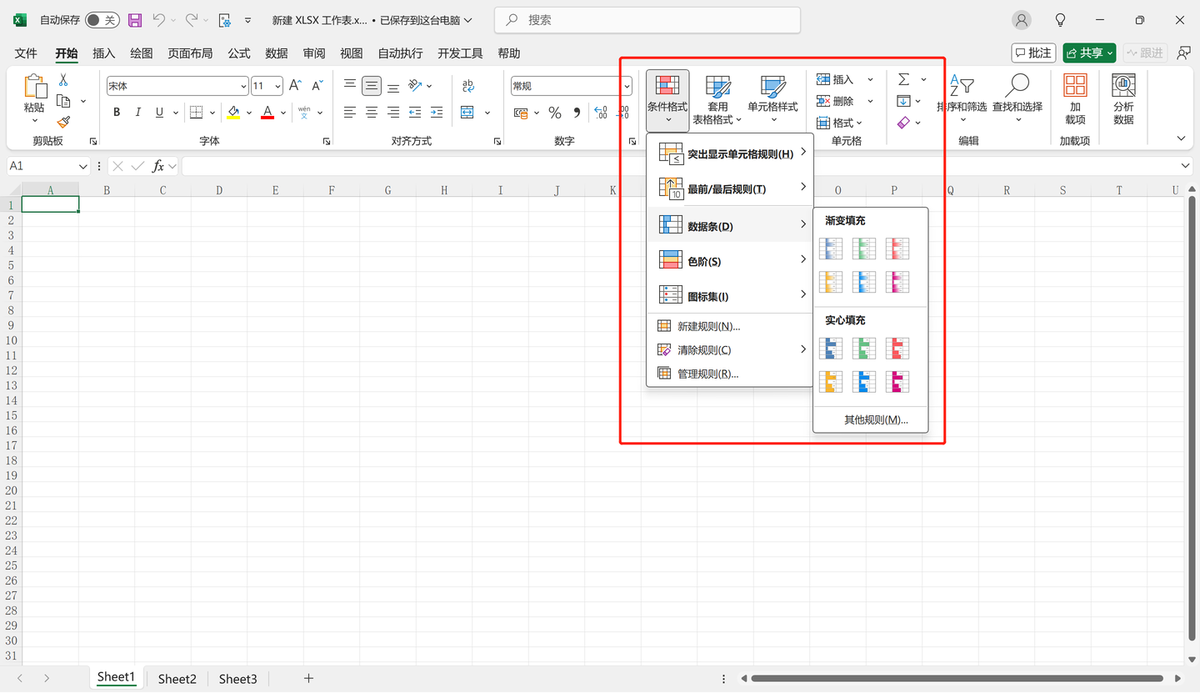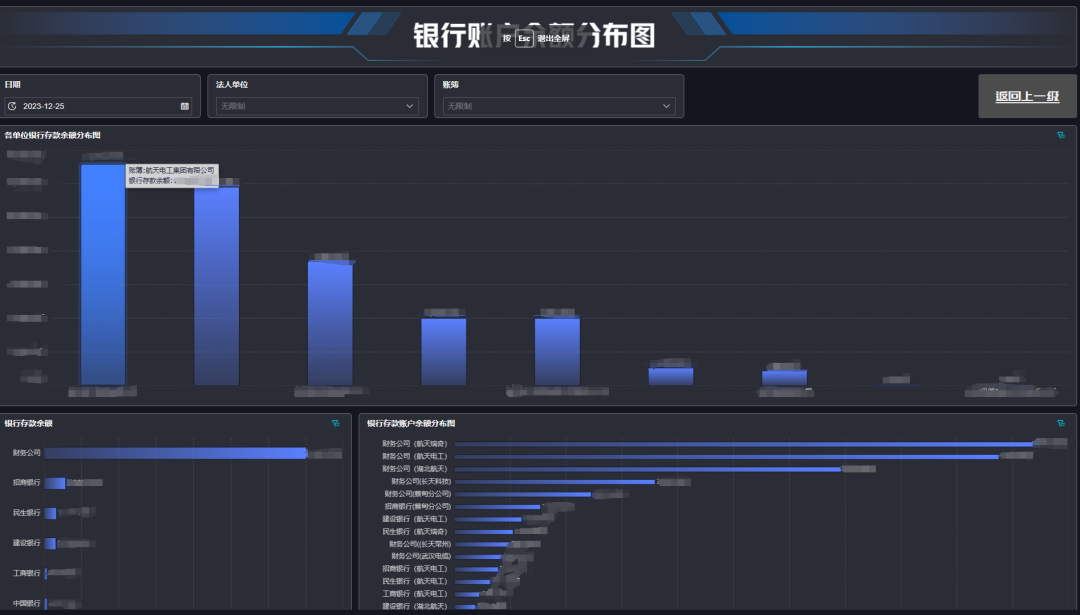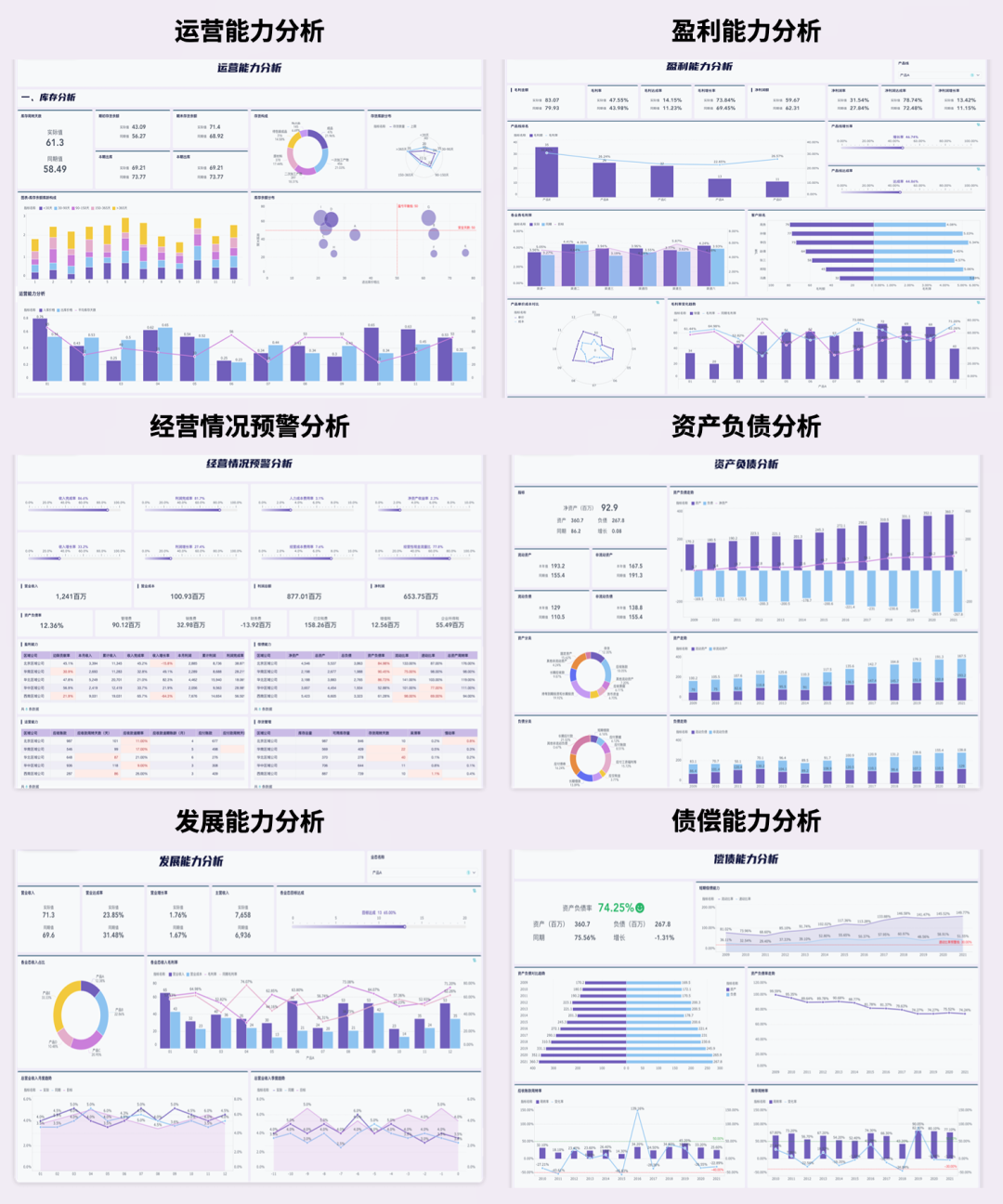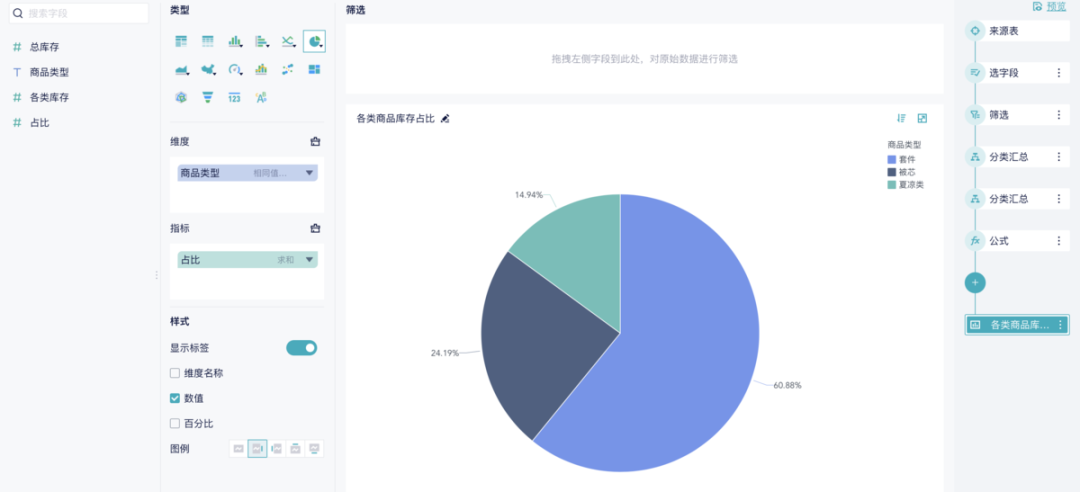怎么将数据表转换成图 | 帆软九数云
在Word中,Shift键有一个很大的妙处,只要按下Shift键,再点击“编辑”菜单,复制和粘贴也会变成“复制图片”和“粘贴图片”。这个功能同时适合在Excel中运用的,可以把一个一个数据表以图片的形式进行复制,就会转换为图片,下面详细的介绍下怎么将数据表转换成图。
一、先选中所要复制成图片的单元格区域,接着按住Shift键,再依次选择“编辑→复制图片”命令,会看到弹出一个“复制图片”窗口,对图片选中以后,再点击“确定”按钮,所要选定的表格区域就会自动复制成图片了。这里要注意一下,复制图片的时候,如果选择了打印效果的选项,粘贴的时候如果没有边框,复制后,图片也不会出现边框。
二、怎么将数据表转换成图:数据表转换成矩形图的方法
很多人在制作完数据表以后,需要通过图表来体现数据,因为图表的方式可以更加直观的看出来差别,并且更加美观,下面是 鞋具体转换的方法。
1、先在Excel表格中,选择自己所要转换的数据,按Alt+F1生成图表,这时候默认的就是矩形图。这里要注意一个问题,使用Excel,不能只会使用快捷键,比如Ctrl+/、Ctrl+Shift组合键,一定要知道快捷键对应的Excel软件中的某一个功能,如果只记住快捷键的话,一旦快捷键改了或者起冲突了,就会束手无策。
2、要记住要更改图标的标题,把图标中的网格线去掉,要把数据标签调出来,具体做得时候可以从动图中看出来。·
3、要把纵坐标单位更改过来,改成1w。
4、要把系列之间矩形的宽度和重叠度改造过来。
5、把数据标签位置和方向更改过来,把字体设置成白色。
6、如果数据的位数很长,那么短的矩形图是没办法容纳下数据的,这时候可以更改一下数据,显示格式为小数点后一位。
7、要为图表加上每组数据适合的趋势线。
可以看出,矩形图能够非常直观的反映出数据间的差距,大家制作的时候,一定要对Excel做好深入了解。
通过以上的介绍,大家应该对“怎么将数据表转换成图”了解了吧,其实在实际工作中,很多表格中是需要图表来体现的,图表更能给人一种直观的感觉,让别人看起来更加的清晰,所以,一定要学会这种制作方法。

热门产品推荐